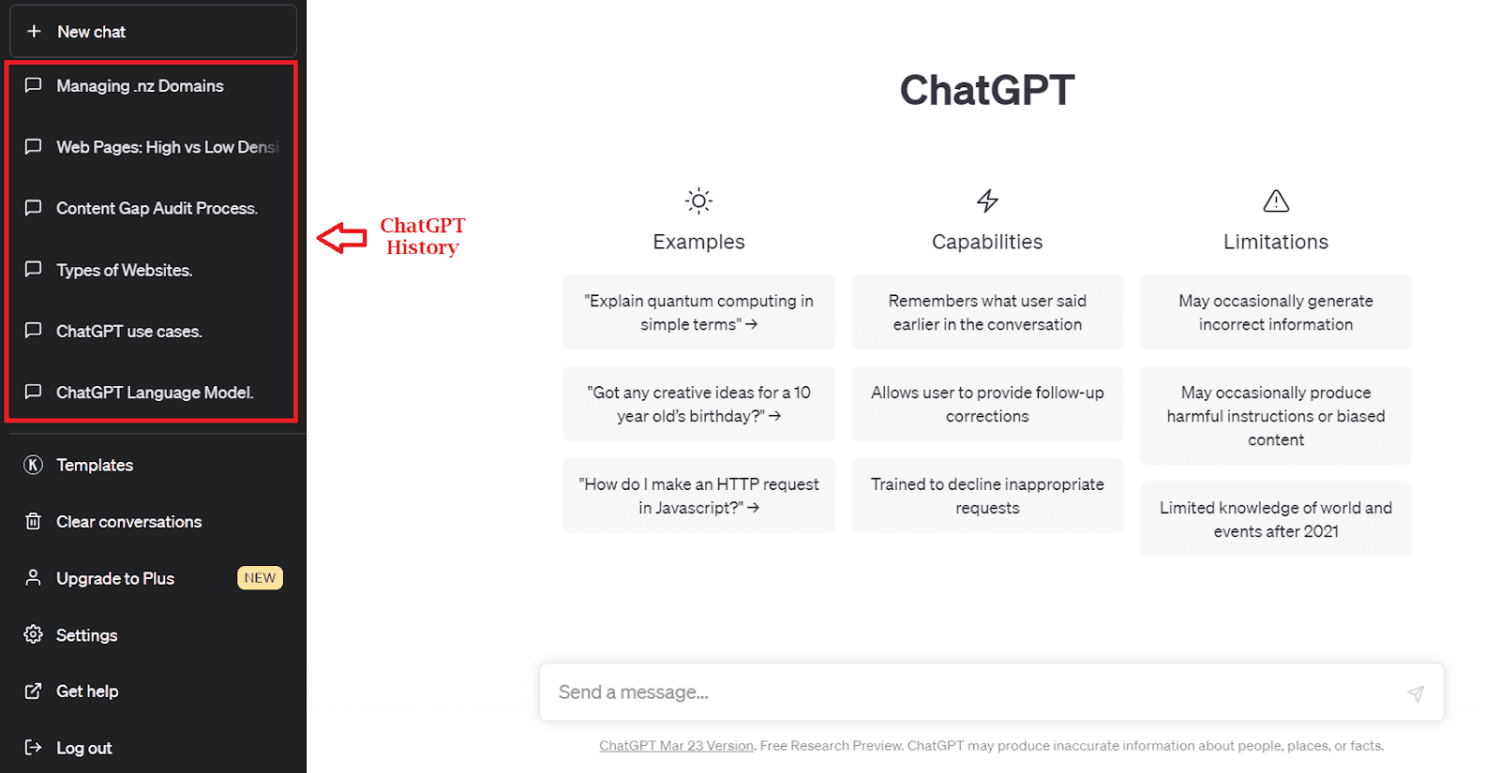ChatGPT est l’application à la croissance la plus rapide au monde qui a enregistré 100 millions d’utilisateurs en seulement deux mois après son lancement. Il a atteint 1 milliard de visites rien qu’en février. La plateforme reçoit environ 25 millions de visites par jour.
En effet, la plate-forme propose plusieurs cas d’utilisation répondant aux besoins d’utilisateurs variés, notamment des écrivains, des spécialistes du marketing, des étudiants, des codeurs et des professionnels techniques. Cette flexibilité vous permet d’utiliser ChatGPT de plusieurs manières intéressantes pour rendre votre vie amusante et sans effort.
Il n’est donc pas surprenant que lorsque des millions d’utilisateurs envahissent la plate-forme, augmentant son trafic, elle rencontre forcément quelques bogues et problèmes, notamment des inexactitudes dans le contenu et des biais.
Et l’un de ces problèmes ou problèmes courants est la perte de votre historique ChatGPT ou des invites que vous avez saisies précédemment sur la plate-forme.
L’une des meilleures fonctionnalités de ChatGPT d’OpenAI est qu’il enregistre les conversations rapides et les affiche soigneusement dans une boîte d’historique à gauche de l’écran.
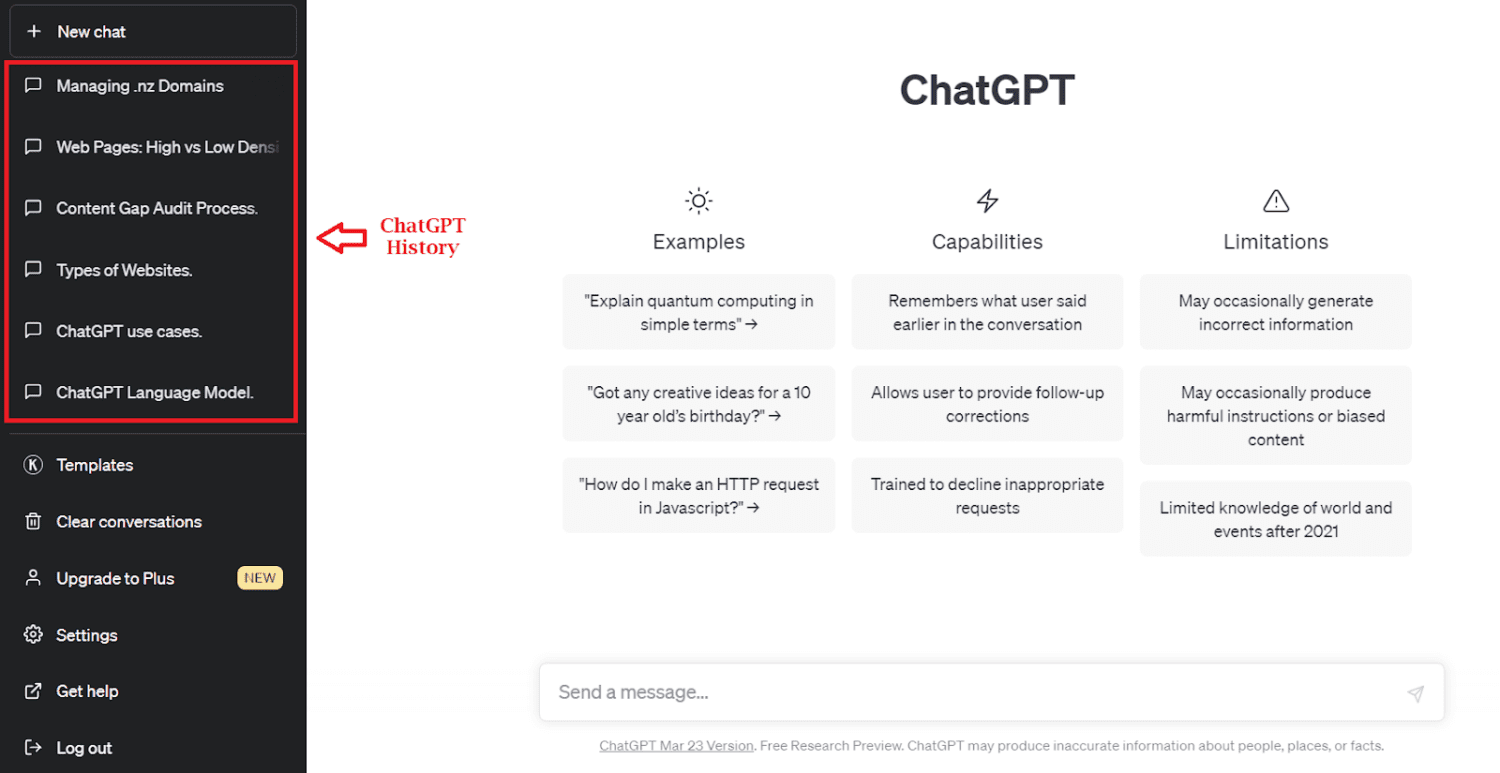
Cependant, de nombreux utilisateurs ont récemment rencontré un problème où ils ne pouvaient pas accéder à leur historique ChatGPT et à leurs conversations précédentes.
Si vous rencontrez le même problème, pas de panique !
Dans cet article, nous verrons les raisons de la perte de votre historique ChatGPT, comment vous pouvez y remédier et les moyens d’éviter de perdre votre historique ChatGPT.
Table des matières
Pourquoi votre historique ChatGPT ne s’affiche-t-il pas ?
En mars 2023, OpenAI a temporairement désactivé la fonctionnalité d’historique dans ChatGPT en raison d’un bogue dans la bibliothèque open source de ChatGPT qui permettait à quelques utilisateurs d’afficher les titres de l’historique de discussion ChatGPT d’autres utilisateurs.
Cependant, cela ne signifie pas que ChatGPT a supprimé vos invites ou conversations de chat précédentes, car elles n’étaient pas disponibles pendant que l’équipe de développement d’OpenAI corrigeait les bogues ouverts et d’autres problèmes.
Une enquête interne d’OpenAI suggère que près de 1,2 % des utilisateurs de ChatGPT Plus pourraient avoir subi la révélation de leurs données personnelles. Cependant, il s’agissait d’un petit pourcentage d’utilisateurs et la société a contacté tout le monde personnellement pour résoudre le problème.
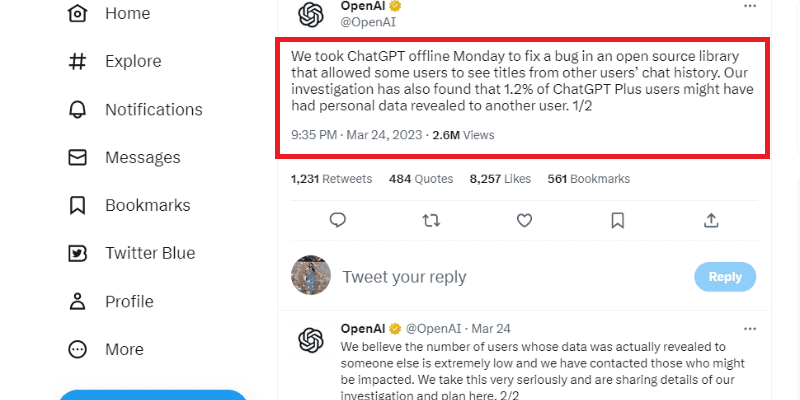
Source : Gazouillement
Néanmoins, le problème est maintenant résolu et vous devriez pouvoir voir votre historique ChatGPT.
Cependant, si vous ne parvenez toujours pas à afficher votre historique ChatGPT, voici les raisons possibles :
- Erreurs techniques : des problèmes ou des erreurs techniques peuvent être une cause possible de la disparition de l’historique de ChatGPT. Des erreurs techniques peuvent survenir en raison de mises à jour logicielles, de la maintenance du serveur ou de problèmes de connectivité. Dans de tels cas, l’historique ChatGPT peut être récupéré automatiquement une fois l’erreur technique résolue.
- Problèmes de compte : les problèmes liés au compte ChatGPT d’un utilisateur particulier, comme sa suppression ou sa suspension, sont une autre raison courante de la perte de l’historique des conversations ChatGPT. Il est recommandé à l’utilisateur de contacter l’équipe d’assistance ChatGPT pour résoudre ce problème.
- Effacement des données de navigation : si vous effacez vos données de navigation, comme les cookies et le cache, cela peut entraîner la perte de l’historique de votre compte ChatGPT. Cela se produit principalement parce que le navigateur perd et ne dispose plus de la conversation ou des données enregistrées pour récupérer l’historique.
- Paramètres de confidentialité : vous pouvez également avoir du mal à voir l’historique de vos conversations ChatGPT en raison des paramètres de confidentialité. Vous devez vérifier si vous avez activé le mode de navigation privée sur votre navigateur Web et vérifier les paramètres qui ne permettent pas au navigateur Web d’enregistrer l’historique de navigation.
Ainsi, plusieurs raisons peuvent expliquer votre incapacité à afficher ou à perdre l’historique de vos conversations ChatGPT. Cependant, vous pouvez rapidement restaurer votre historique ChatGPT et accéder à vos conversations précédentes, quelle qu’en soit la raison.
Voici quelques correctifs que vous pouvez essayer pour récupérer votre historique ChatGPT.
Vérifier la connexion réseau ou Wi-Fi
Vous avez besoin d’une connexion Internet active et stable pour utiliser ChatGPT. Par conséquent, vous ne pourrez probablement pas voir vos discussions précédentes ou l’historique de vos conversations si vous perdez votre connexion Internet pendant une session de discussion.
Par conséquent, si vous pensez que votre connexion Internet est à l’origine de la perte de votre historique ChatGPT, vous devez vérifier vos paramètres réseau et vous assurer que votre appareil est connecté à une connexion Wi-Fi active ou à une connexion de données mobiles.

Vous pouvez également redémarrer votre routeur ou votre modem pour vérifier si cela résout votre problème.
Dans le même temps, il est fortement recommandé de désactiver tous les proxys ou VPN que vous pourriez utiliser. C’est parce qu’un VPN peut entraver les fonctionnalités de ChatGPT, car tous les services OpenAI sont géo-restreints.
Par conséquent, il est possible que ChatGPT bloque votre fournisseur de services VPN ou le VPN lui-même, ajoutant des décalages et des retards inutiles et provoquant la rupture des fonctionnalités du site.
Ainsi, vérifier votre connexion Internet, allumer et éteindre le routeur et désactiver les VPN sont des solutions rapides pour résoudre votre erreur d’historique ChatGPT perdue.
Essayez de vous déconnecter et de vous reconnecter
ChatGPT cesse souvent de fonctionner efficacement en raison de problèmes techniques et de bogues ou de la maintenance et des mises à jour du serveur.
La mise à jour pour résoudre le problème de ChatGPT pourrait probablement gâcher votre session de navigateur Web enregistrée qui exécute ChatGPT. Cependant, il suffit de vous déconnecter de votre compte OpenAI et de vous reconnecter pour résoudre le problème.
Cliquez sur le bouton Déconnexion dans le coin inférieur gauche de la fenêtre de votre compte ChatGPT pour vous déconnecter de votre compte.

Une fois déconnecté, vous pouvez revoir l’option Connexion à l’écran.

Cliquez sur le bouton Se connecter et entrez vos identifiants de connexion OpenAI pour vous reconnecter à votre compte.

Une fois que vous vous êtes reconnecté, vérifiez si vous pouvez accéder à vos conversations ChatGPT perdues ou si le problème persiste.
Effacer le cache du navigateur Web et les cookies
Le cache de votre navigateur Web se compose de données et d’informations fréquemment utilisées lors de la visite d’un site Web. Ces données peuvent inclure des identifiants de connexion enregistrés, de petits fichiers, des cookies et toute autre information susceptible de faciliter votre processus de visite répétée d’un site.
Si ces données de cache sont corrompues, cela entrave la fonctionnalité d’un site Web, y compris ChatGPT. Voici comment vider le cache de votre navigateur Chrome :
- Cliquez sur les trois points dans le coin supérieur droit de votre écran.
- Cliquez sur l’option Plus d’outils et Effacer les données de navigation.

- Vous pouvez également utiliser le raccourci clavier « Ctrl + Maj + Suppr » pour les étapes ci-dessus.
- Une fenêtre de dialogue apparaîtra sur votre écran. Sélectionnez les données que vous souhaitez supprimer et sélectionnez la plage de temps comme Toutes les heures dans la liste déroulante.
- Cliquez sur le bouton Effacer les données.

Effacer le cache du navigateur devrait résoudre votre problème d’historique perdu ChatGPT.
Remarque : Après avoir vidé votre cache, vous devez vous connecter à tous les autres sites Web, y compris ChatGPT.
Essayez d’utiliser un autre navigateur Web
Même après avoir suivi les étapes ci-dessus, vous pouvez essayer d’utiliser ChatGPT sur un autre navigateur Web si le problème persiste.
Il est possible que vous ne puissiez pas afficher votre historique ChatGPT en raison d’un problème de navigateur. Ainsi, si vous utilisez ChatGPT sur Google Chrome, vous pouvez passer à un autre navigateur, comme Firefox, Microsoft Edge ou Safari, pour voir si vous pouvez afficher l’historique de vos conversations.
Le passage à un autre navigateur Web permet d’identifier rapidement si le problème est lié au navigateur ou s’il s’agit d’un problème avec le système backend ChatGPT.
Désactiver le mode de navigation privée
Un mode de navigation privée, ou une session en mode incognito, vous permet de naviguer sur Internet en privé sans enregistrer votre session ni sauvegarder votre historique de navigation ou les sites Web que vous visitez.
Si le problème de perte d’historique ChatGPT est dû au mode de navigation privée, il est recommandé de désactiver cette fonctionnalité et d’actualiser votre page Web.
Pour activer le mode incognito sur votre navigateur, cliquez sur les trois points dans le coin supérieur droit de votre fenêtre et cliquez sur la nouvelle fenêtre incognito.

Cela ouvrira votre fenêtre de navigation privée et vous permettra de naviguer en privé.
Pour désactiver le mode de navigation privée, cliquez sur le bouton Incognito en haut de votre fenêtre et cliquez sur le bouton Fermer Incognito.

La désactivation de l’option de mode de navigation privée permettra au navigateur d’enregistrer vos détails de navigation et de restaurer l’historique ChatGPT.
Vérifier l’état du serveur ChatGPT
La plate-forme ChatGPT est souvent confrontée à de nombreux problèmes en raison d’une surcharge de trafic.
Vous pouvez vérifier cet état en accédant à la page d’état du serveur ChatGPT. Cette page d’état suit et enregistre la disponibilité des laboratoires, des API et du site de terrain de jeu de ChatGPT au cours des 90 derniers jours.
Si le serveur ChatGPT est confronté à des problèmes spécifiques, comme l’indisponibilité du serveur, vous ne pourrez pas utiliser les fonctionnalités du site ni même vous connecter à la plateforme ChatGPT. De plus, les mises à jour ou la maintenance du serveur peuvent également être à l’origine de ce problème.
Dans de tels cas, tout ce que vous pouvez faire est que l’équipe OpenAI résolve le problème, afin que vous puissiez à nouveau utiliser ChatGPT et accéder à l’historique de vos conversations.
Si les solutions ci-dessus ne fonctionnent pas, vous devez contacter l’équipe d’assistance ChatGPT pour obtenir de l’aide.
Vous pouvez expliquer le problème à l’équipe d’assistance, qui vous aidera à accéder à votre historique ChatGPT perdu.
Obtenez ChatGPT Plus
Investir dans ChatGPT Plus peut être une décision valable si aucune des solutions ci-dessus ne fonctionne.
ChatGPT Plus ne coûte que 20 $ par mois, ce qui permet au bot de répondre à vos questions beaucoup plus rapidement que la version gratuite, ce qui vous fait gagner un temps précieux.
De plus, vous pouvez également récupérer l’historique de vos conversations et tirer parti de fonctionnalités premium supplémentaires, telles que GPT-4.
Extensions Chrome pour protéger l’historique de ChatGPT
L’utilisation d’extensions tierces fiables est la meilleure solution si vous souhaitez prendre des mesures préventives pour protéger votre historique ChatGPT contre la perte due à des problèmes techniques fréquents.
Une extension de navigateur tierce pour ce problème suivra et enregistrera votre historique ChatGPT, vous permettant d’y accéder à tout moment.
Les extensions tierces les plus fiables qui permettent de sauvegarder l’historique de ChatGPT sont :
- EnregistrerGPT
- Génie de l’invite ChatGPT
- Superpuissance ChatGPT
Regardons-les plus en détail.
#1. EnregistrerGPT
SaveGPT est l’une des extensions Chrome et Firefox les plus utilisées pour enregistrer automatiquement l’historique des invites ChatGPT. Il enregistre automatiquement vos conversations ChatGPT et vous permet de visualiser vos discussions enregistrées à l’aide d’un bouton « Historique des discussions » qu’il ajoute au site Web ChatGPT.

Il place le bouton Historique des discussions dans le coin supérieur droit du site Web ChatGPT et utilise le stockage de votre navigateur pour enregistrer les discussions.
#2. Génie de l’invite ChatGPT
Une autre excellente extension est ChatGPT Prompt Genius, une extension gratuite et open-source pour enregistrer votre historique de chat ChatGPT localement sur votre appareil.

L’enregistrement local de votre historique ChatGPT permet à cette extension de rechercher et d’accéder facilement à vos invites sur votre appareil. Il garantit également la confidentialité des données et ne revendique aucune propriété de vos données.
De plus, il vous permet d’enregistrer vos discussions au format PDF, PNG, démarquage et HTML et de personnaliser votre ChatGPT avec des thèmes attrayants comme les SMS, les pirates et la cheminée.
Cette extension est disponible en six langues différentes, dont l’anglais, le français et le chinois.
#3. Superpuissance ChatGPT
Superpower ChatGPT est l’une des extensions Chrome les mieux notées qui vous permettent de synchroniser ou de rechercher votre historique ChatGPT localement.
Il facilite la gestion des discussions ChatGPT, vous permettant de créer et d’enregistrer vos discussions dans des dossiers organisés et d’attribuer à chaque dossier une couleur différente pour les distinguer. Vous pouvez facilement réorganiser ou supprimer ces dossiers à l’aide d’une interface intuitive par glisser-déposer.

Il synchronise automatiquement vos chats, afin que vous ne les perdiez jamais, en synchronisant votre copie de chat ChatGPT sur votre ordinateur local. L’extension est livrée avec plusieurs autres fonctionnalités intéressantes, notamment :
- Épinglez les messages critiques pour un accès rapide,
- Suppression de chat de groupe,
- Exportez n’importe quel nombre de chats dans des formats tels que .json, .txt et .md,
- Horodatages sur les chats, comme « dernière création » ou « dernière mise à jour »,
- Partage rapide et plus
De plus, Superpower ChatGPT prend en charge plus de 190 langues, fidèle à son nom avec toutes les fonctionnalités robustes.
Emballer
Perdre votre historique de chat ChatGPT essentiel peut être une expérience frustrante, principalement si vous comptez beaucoup sur la plate-forme pour votre travail personnel et professionnel.
Vous pouvez perdre l’historique de vos conversations pour plusieurs raisons, telles que la maintenance du serveur OpenAI, la surcharge du trafic, des bogues techniques ou un problème avec votre navigateur Web.
Quelle que soit la raison, vous pouvez facilement récupérer votre historique ChatGPT en utilisant les méthodes que nous avons mentionnées ci-dessus dans cet article.
Dans le même temps, l’enregistrement préalable de votre historique ChatGPT à titre préventif à l’aide d’extensions tierces sécurisées peut s’avérer utile à plus long terme. Alors, explorez et essayez ces extensions pour vous épargner du stress avant de perdre votre historique ChatGPT pour toujours.
Vous pouvez également vérifier ces extensions Chrome pour obtenir la meilleure expérience ChatGPT.